完美解决win7局域网共享打印机设置报错
- 格式:docx
- 大小:12.27 KB
- 文档页数:1
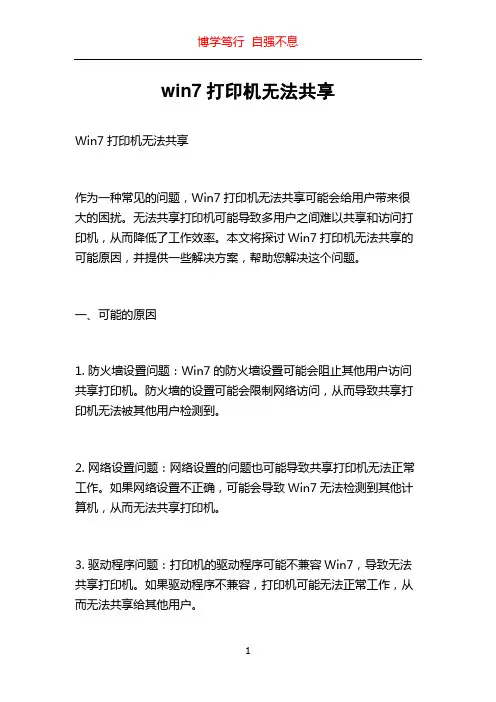
win7打印机无法共享Win7打印机无法共享作为一种常见的问题,Win7打印机无法共享可能会给用户带来很大的困扰。
无法共享打印机可能导致多用户之间难以共享和访问打印机,从而降低了工作效率。
本文将探讨Win7打印机无法共享的可能原因,并提供一些解决方案,帮助您解决这个问题。
一、可能的原因1. 防火墙设置问题:Win7的防火墙设置可能会阻止其他用户访问共享打印机。
防火墙的设置可能会限制网络访问,从而导致共享打印机无法被其他用户检测到。
2. 网络设置问题:网络设置的问题也可能导致共享打印机无法正常工作。
如果网络设置不正确,可能会导致Win7无法检测到其他计算机,从而无法共享打印机。
3. 驱动程序问题:打印机的驱动程序可能不兼容Win7,导致无法共享打印机。
如果驱动程序不兼容,打印机可能无法正常工作,从而无法共享给其他用户。
二、解决方案1. 检查防火墙设置:首先,打开控制面板并进入Windows防火墙。
确保防火墙没有阻止其他用户访问打印机。
如果防火墙设置为阻止共享打印机,您可以尝试禁用防火墙或添加一个例外规则来允许共享。
2. 检查网络设置:确保网络设置正确,使Win7可以检测到其他计算机。
您可以尝试重新启动路由器或重新配置网络设置来解决网络问题。
3. 确认打印机驱动程序兼容性:检查打印机的驱动程序是否兼容Win7系统。
您可以访问打印机制造商的官方网站下载和安装最新的驱动程序。
如果找不到兼容的驱动程序,您可以尝试使用通用的打印机驱动程序来解决问题。
4. 更新系统:确保Win7系统已经安装了最新的更新。
有时,Microsoft会发布一些修复程序来解决共享打印机的问题。
通过更新系统,您可以获取这些修复程序,从而解决问题。
5. 重新共享打印机:有时,重新共享打印机可以解决问题。
您可以尝试删除现有的共享打印机设置,并重新设置共享打印机。
确保在重新设置共享时选择正确的共享选项。
6. 使用HomeGroup来共享打印机:如果您在家庭网络中使用Win7系统,您可以尝试使用HomeGroup功能来共享打印机。
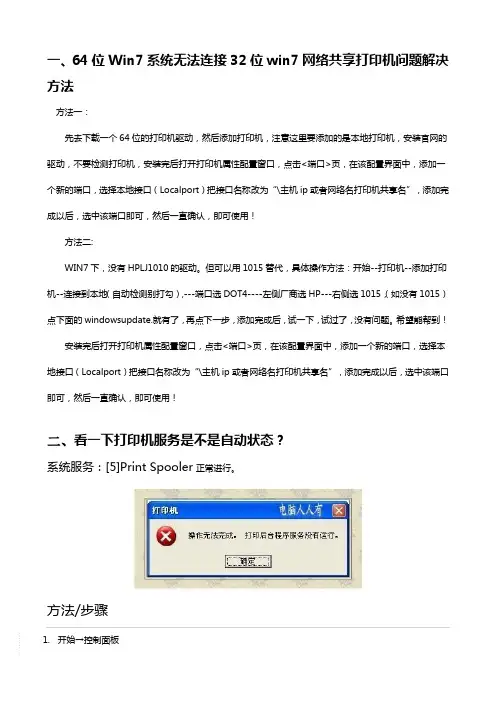
一、64位Win7系统无法连接32位win7网络共享打印机问题解决方法方法一:先去下载一个64位的打印机驱动,然后添加打印机,注意这里要添加的是本地打印机,安装官网的驱动,不要检测打印机,安装完后打开打印机属性配置窗口,点击<端口>页,在该配置界面中,添加一个新的端口,选择本地接口(Localport)把接口名称改为“\主机ip或者网络名打印机共享名”,添加完成以后,选中该端口即可,然后一直确认,即可使用!方法二:WIN7下,没有HPLJ1010的驱动。
但可以用1015替代,具体操作方法:开始--打印机--添加打印机--连接到本地(自动检测别打勾),---端口选DOT4----左侧厂商选HP---右侧选1015,(如没有1015)点下面的windowsupdate.就有了,再点下一步,添加完成后,试一下,试过了,没有问题。
希望能帮到!安装完后打开打印机属性配置窗口,点击<端口>页,在该配置界面中,添加一个新的端口,选择本地接口(Localport)把接口名称改为“\主机ip或者网络名打印机共享名”,添加完成以后,选中该端口即可,然后一直确认,即可使用!二、看一下打印机服务是不是自动状态?系统服务:[5]Print Spooler正常进行。
方法/步骤1.开始→控制面板2.控制面板→性能和维护3.性能和维护→管理工具4.管理工具→服务5.找到Print Spooler服务→右键启动,即可开启打印服务。
6.如果启动菜单是灰色的,这说明不能开启。
点击属性。
7.Print Spooler属性→启动类型→手动或者自动→应用→启动→确定8.如果打印机服务不能正常启动,不妨查看系统盘这个文件夹(清空所有文件):C:\WINDOWS\system32\spool\PRINTERS9.同时还要确保注册表中这个键值的正确性:HKEY_LOCAL_MACHINE\SYSTEM\CurrentControlSet\Services\Spooler→右窗口的ImagePath (字符串):%SystemRoot%\system32\spoolsv.exe10.当然,除了开启打印机服务,还要正确安装和操作系统匹配的打印机驱动程序。
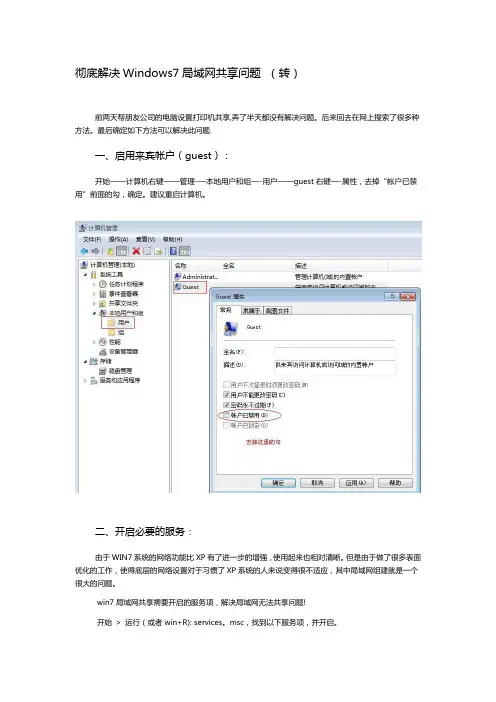
彻底解决Windows7局域网共享问题(转)前两天帮朋友公司的电脑设置打印机共享,弄了半天都没有解决问题。
后来回去在网上搜索了很多种方法。
最后确定如下方法可以解决此问题.一、启用来宾帐户(guest):开始——计算机右键——管理-—本地用户和组—-用户——guest右键—-属性,去掉“帐户已禁用”前面的勾,确定。
建议重启计算机。
二、开启必要的服务:由于WIN7系统的网络功能比XP有了进一步的增强,使用起来也相对清晰。
但是由于做了很多表面优化的工作,使得底层的网络设置对于习惯了XP系统的人来说变得很不适应,其中局域网组建就是一个很大的问题。
win7局域网共享需要开启的服务项,解决局域网无法共享问题!开始> 运行(或者win+R): services。
msc,找到以下服务项,并开启。
UPnP Device Host:允许UPnP 设备宿主在此计算机上。
如果停止此服务,则所有宿主的UPnP 设备都将停止工作,并且不能添加其他宿主设备。
如果禁用此服务,则任何显式依赖于它的服务将都无法启动.TCP/IP NetBIOS Helper:提供TCP/IP (NetBT) 服务上的NetBIOS 和网络上客户端的NetBIOS 名称解析的支持,从而使用户能够共享文件、打印和登录到网络。
如果此服务被停用,这些功能可能不可用.如果此服务被禁用,任何依赖它的服务将无法启动.SSDP Discovery:当发现了使用SSDP 协议的网络设备和服务,如UPnP 设备,同时还报告了运行在本地计算机上使用的SSDP 设备和服务。
如果停止此服务,基于SSDP 的设备将不会被发现。
如果禁用此服务,任何依赖此服务的服务都无法正常启动。
Server:支持此计算机通过网络的文件、打印、和命名管道共享。
如果服务停止,这些功能不可用。
如果服务被禁用,任何直接依赖于此服务的服务将无法启动。
Network Location Awareness:当发现了使用SSDP 协议的网络设备和服务,如UPnP 设备,同时还报告了运行在本地计算机上使用的SSDP 设备和服务.如果停止此服务,基于SSDP 的设备将不会被发现.如果禁用此服务,任何依赖此服务的服务都无法正常启动。

本文整理于网络,仅供阅读参考
win7共享打印机出现0x000006d
win7共享打印机出现0x000006d9错误解决方法一
打开控制面板,找到并打开管理工具,在管理工具中找到并双击组件服务。
2点击左侧边栏的服务,在出现的服务列表找到并鼠标右键单击windows firewall,选择启用命令。
win7共享打印机出现0x000006d9错误解决方法二
1右键单击计算机,选择管理。
在管理界面,打开服务和应用程序下的服务选项,在出现的服务列表中找到并右键单击windows firewall,选择启用命令。
win7共享打印机出现0x000006d9错误解决方法三
在控制面板列表下,找到并打开windows防火墙选项。
通过使用推荐设置或启用windows防火墙功能,启用防火墙。
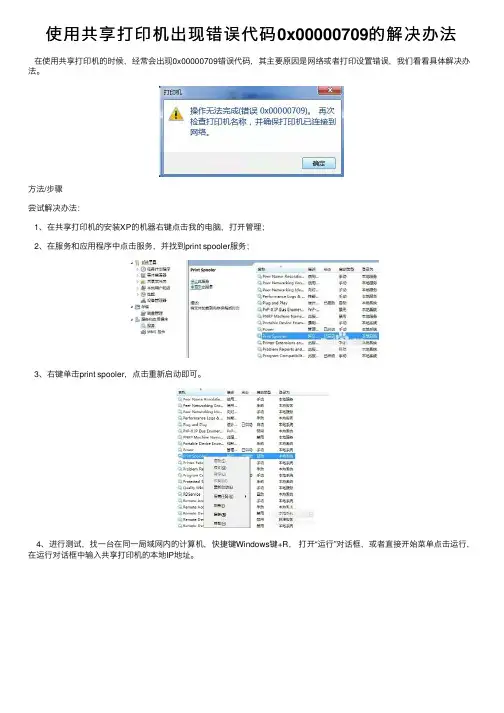
使⽤共享打印机出现错误代码0x00000709的解决办法
在使⽤共享打印机的时候,经常会出现0x00000709错误代码,其主要原因是⽹络或者打印设置错误,我们看看具体解决办法。
⽅法/步骤
尝试解决办法:
1、在共享打印机的安装XP的机器右键点击我的电脑,打开管理;
2、在服务和应⽤程序中点击服务,并找到print spooler服务;
3、右键单击print spooler,点击重新启动即可。
4、进⾏测试,找⼀台在同⼀局域⽹内的计算机,快捷键Windows键+R,打开“运⾏”对话框,或者直接开始菜单点击运⾏,在运⾏对话框中输⼊共享打印机的本地IP地址。
5、点击“确定”即可打开共享的打印机界⾯。
右键单击打印机,点击链接,即可⾃动提取并安装驱动。
6、打印机连接完成后,打开控制⾯板,在控制⾯板⾥找到设备和打印机,单击打开,即可看到所有已连接到的打印机,可以进⾏打印测试。
7、我们打开打印机右键属性,打印测试,成功打印出来说明问题解决了。
以上就是使⽤共享打印机,出现错误代码0x00000709的解决办法介绍,希望能对⼤家有所帮助!。
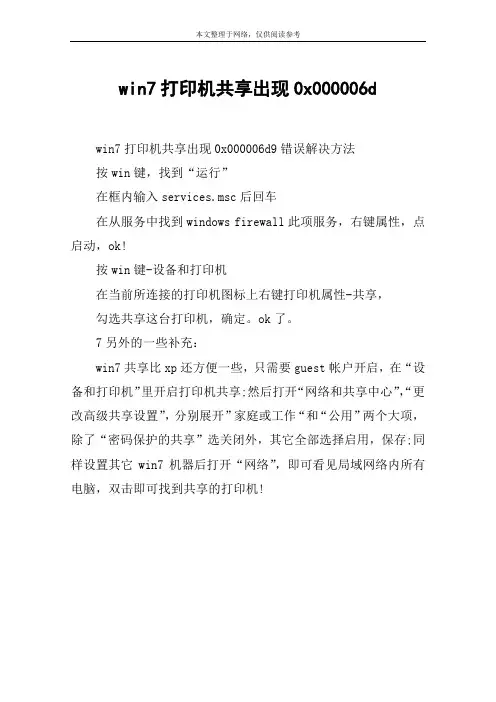
本文整理于网络,仅供阅读参考
win7打印机共享出现0x000006d
win7打印机共享出现0x000006d9错误解决方法
按win键,找到“运行”
在框内输入services.msc后回车
在从服务中找到windows firewall此项服务,右键属性,点启动,ok!
按win键-设备和打印机
在当前所连接的打印机图标上右键打印机属性-共享,
勾选共享这台打印机,确定。
ok了。
7另外的一些补充:
win7共享比xp还方便一些,只需要guest帐户开启,在“设备和打印机”里开启打印机共享;然后打开“网络和共享中心”,“更改高级共享设置”,分别展开”家庭或工作“和“公用”两个大项,除了“密码保护的共享”选关闭外,其它全部选择启用,保存;同样设置其它win7机器后打开“网络”,即可看见局域网络内所有电脑,双击即可找到共享的打印机!。

win7共享打印机出错0x00000001解决方案
打印机是很多办公室必备的配置,但很多情况下都是一台打印机在多台电脑下使用,这时候就需要使用到打印机共享功能,但是在设置的过程中难免会遇到一些棘手问题。
设置打印机共享时出错并提示“无法保存打印机设置,操作无法完成(错误0x00000001)”,导致无法完成打印机共享功能,我们应该怎么解决呢?下面是888xiong整理的一些方法,欢迎参考!
1、在win7中打开“开始”菜单,然后找到“控制面板”选项并打开;
2、在控制面板窗口中,修改查看方式为“大图标”方式,然后在窗口中找到“windows防火墙”并点击;
3、在windows防火墙窗口左侧菜单中选择“还原默认设置”,然后在跳出的窗口中继续选择还原默认设置,完成防火墙还原设置后即可。
在中关村ghostwin7中共享打印机出错,并提示0x00000001主要与系统防火墙设置有关系,我们可以按照教程的方法来还原windows防火墙默认设置,一般遇到的打印机设置问题都可以迎刃而解。
更多电脑系统问题,敬请关注888xitong官网。
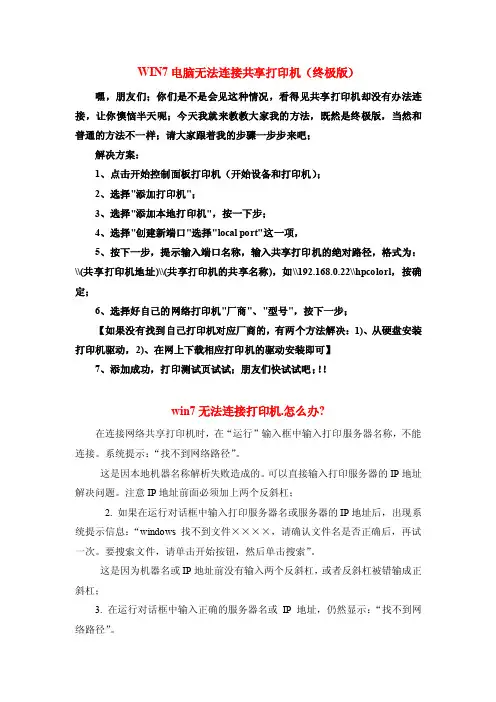
WIN7电脑无法连接共享打印机(终极版)嘿,朋友们;你们是不是会见这种情况,看得见共享打印机却没有办法连接,让你懊恼半天呢;今天我就来教教大家我的方法,既然是终极版,当然和普通的方法不一样;请大家跟着我的步骤一步步来吧;解决方案:1、点击开始控制面板打印机(开始设备和打印机);2、选择"添加打印机";3、选择"添加本地打印机",按一下步;4、选择"创建新端口"选择"local port"这一项,5、按下一步,提示输入端口名称,输入共享打印机的绝对路径,格式为:\\(共享打印机地址)\\(共享打印机的共享名称),如\\192.168.0.22\\hpcolorl,按确定;6、选择好自己的网络打印机"厂商"、"型号",按下一步;【如果没有找到自己打印机对应厂商的,有两个方法解决:1)、从硬盘安装打印机驱动,2)、在网上下载相应打印机的驱动安装即可】7、添加成功,打印测试页试试;朋友们快试试吧;!!win7无法连接打印机.怎么办?在连接网络共享打印机时,在“运行”输入框中输入打印服务器名称,不能连接。
系统提示:“找不到网络路径”。
这是因本地机器名称解析失败造成的。
可以直接输入打印服务器的IP地址解决问题。
注意IP地址前面必须加上两个反斜杠;2. 如果在运行对话框中输入打印服务器名或服务器的IP地址后,出现系统提示信息:“windows找不到文件××××,请确认文件名是否正确后,再试一次。
要搜索文件,请单击开始按钮,然后单击搜索”。
这是因为机器名或IP地址前没有输入两个反斜杠,或者反斜杠被错输成正斜杠;3. 在运行对话框中输入正确的服务器名或IP地址,仍然显示:“找不到网络路径”。
解决办法:利用“添加打印机向导”,选择“网络打印机”,选择“连接到这台打印机”,在输入框中输入共享打印机的详细地址,即:输入打印服务器的IP 地址,IP地址前加上两个反斜杠,IP地址后加上一个反斜杠,后面输入打印机的准确的共享名。
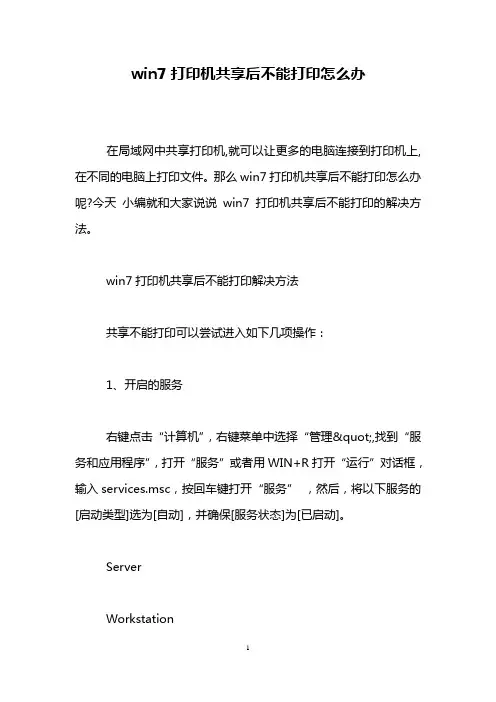
win7打印机共享后不能打印怎么办在局域网中共享打印机,就可以让更多的电脑连接到打印机上,在不同的电脑上打印文件。
那么win7打印机共享后不能打印怎么办呢?今天小编就和大家说说win7打印机共享后不能打印的解决方法。
win7打印机共享后不能打印解决方法共享不能打印可以尝试进入如下几项操作:1、开启的服务右键点击“计算机”,右键菜单中选择“管理",找到“服务和应用程序”,打开“服务”或者用WIN+R打开“运行”对话框,输入services.msc,按回车键打开“服务”,然后,将以下服务的[启动类型]选为[自动],并确保[服务状态]为[已启动]。
ServerWorkstationComputer BrowserDHCP ClientRemote Procedure CallRemote Procedure Call (RPC) LocatorDNS ClientFunction Discovery Resource PublicationUPnP Device HostSSDP DiscoveryTIP/IP NetBIOSHelper //这个在xp系统没有开启,win7共享需要开启2、添加到相同工作组在桌面---计算机(右键)---属性,点击“更改设置”,自己将Win7和xp系统调整为同一工作组。
3、开启网络共享和文件共享4、更改共享设置按下图设置添加文件共享到防火墙例外允许共享访问看过“win7打印机共享后不能打印怎么办”的人还看了:1.Win7打印机脱机不能打印怎么办2.win7重启后共享的打印机显示脱机怎么办3.Win7系统网络打印机不能打印怎么办4.win7电脑重启后共享打印机脱机5.win7打印机局域网连接到打印机无法打印怎么办6.win8系统打印机脱机怎么办。
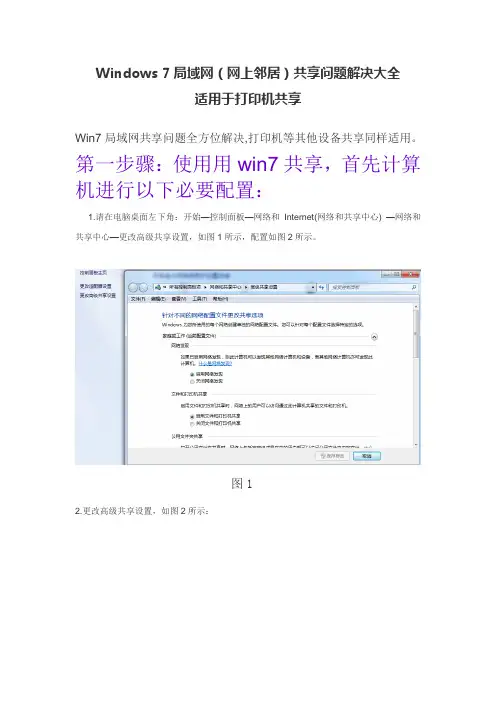
Windows 7局域网(网上邻居)共享问题解决大全适用于打印机共享Win7局域网共享问题全方位解决,打印机等其他设备共享同样适用。
第一步骤:使用用win7共享,首先计算机进行以下必要配置:1.请在电脑桌面左下角:开始—控制面板—网络和Internet(网络和共享中心) —网络和共享中心—更改高级共享设置,如图1所示,配置如图2所示。
图12.更改高级共享设置,如图2所示:图2问题以你打开网上邻居到“查看工作组计算机”到访问“某一主机”失败而出现的错误框来列出,所以只要你对照你的错误框,就可能在这里找到你的问题的答案。
第二步骤:以下是问题解决方案1:错误提示框为如图3:网络不存在或尚未启动图3这是因为你的Workstation服务没有启动,如果这个服务没有启动的话,那么你的工作组将无效,所以解决的方法就是在:开始—所有程序—附件—运行(+R叫“win键+R”同样可以进入“运行”)—输入—Services.msc 回车。
拉到最下面,把Workstation 改为“自动”,然后“启用”,再点应用即可以解决问题。
如图4所示:图42:错误提示框为如图5:此工作组的服务器列表当前无法使用图5这是因为你的Computer Browser服务没有启动。
这个服务是不一定要启动的,不过同一工作组内最少要有一台机子启动此服务,主要功能是维护网络上计算机的更新列表。
如果出现此错误对话框,解决方法为:开始—所有程序—附件—运行(+R叫“win键+ R”同样可以进入“运行”)—输入—Services.msc 回车。
找到Computer Browser服务把它设置为“自动”,“启用”。
再点应用即可以解决问题。
如图6所示:图6如果没有找到Computer Browser这个服务。
说明你的本地连接没有安装“Microsoft网络客户端”,请在电脑桌面上选中“网络”右键—属性—更改适配器设置—“本地连接”右键属性—安装—客户端-- Microsoft 网络客户端。
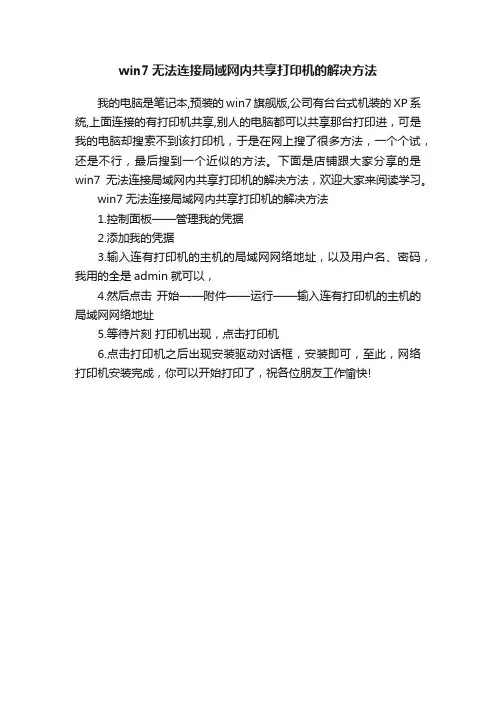
win7无法连接局域网内共享打印机的解决方法
我的电脑是笔记本,预装的win7旗舰版,公司有台台式机装的XP系统,上面连接的有打印机共享,别人的电脑都可以共享那台打印进,可是我的电脑却搜索不到该打印机,于是在网上搜了很多方法,一个个试,还是不行,最后搜到一个近似的方法。
下面是店铺跟大家分享的是win7无法连接局域网内共享打印机的解决方法,欢迎大家来阅读学习。
win7无法连接局域网内共享打印机的解决方法
1.控制面板——管理我的凭据
2.添加我的凭据
3.输入连有打印机的主机的局域网网络地址,以及用户名、密码,我用的全是admin就可以,
4.然后点击开始——附件——运行——输入连有打印机的主机的局域网网络地址
5.等待片刻打印机出现,点击打印机
6.点击打印机之后出现安装驱动对话框,安装即可,至此,网络打印机安装完成,你可以开始打印了,祝各位朋友工作愉快!。
------------------------------精选公文范文----------------------------- Win7共享打印机出现无法保存打印机设置操作无法完成错
误0x000006d9解决方法
各位读友大家好!你有你的木棉,我有我的文章,为了你的木棉,应读我的文章!若为比翼双飞鸟,定是人间有情人!若读此篇优秀文,必成天上比翼鸟!
Win7共享打印机出现无法保存打印机设置操作无法完成错误0x000006d9解决方法在计算机上点击右键选择管理。
双击服务和应用程序。
双击服务。
双击Windows Firewall把启动类型改成自动,然后重启电脑即可。
各位读友大家好!你有你的木棉,我有我的文章,为了你的木棉,应读我的文章!若为比翼双飞鸟,定是人间有情人!若读此篇优秀文,必成天上比翼鸟!
----------------精选公文范文---------------- 1。
win764位无法连接到共享打印机(错误0x0000007e)的解
决方法海天博客
问题说明:打印机是使用的局域网共享的方式,局域网内WINXP 和32位的WIN7都可以正常共享,但64位的WIN7无论怎么折腾就是无法共享成功,原因未知。
解决方案:
1、点击开始\控制面板\打印机;
2、选择“添加打印机”;
3、选择“添加本地打印机”,按一下步;
4、选择“创建新端口”\选择“local port”这一项,按下一步,提示输入端口名称,输入共享打印机的绝对路径,格式为:\\***(共享打印机的计算机名或IP地址)\***(共享打印机的共享名称),如\192.168.0.1\HplaserJ,按确定;
5、选择好自己的网络打印机“厂商”、“型号”,按下一步。
(如果列表中没有,选择先下好的驱动,然后选择安装就可以了。
)
6、添加成功,打印测试页试试。
该方法适用于任何型号的共享打印机,如果您的打印机也安装不上,实在找不到原因,不妨一试。
win7共享打印机0x000006bawin7共享xp打印机和文件解决方法打印机是连接的xp电脑,通过局域网共享打印机实现远程访问,别的xp和2003访问都很正常,可能我们的win 7系统是无法访问.每次都是无法访问,没有权限.分析问题:1.第一感觉:win7系统共享没有设置正确(安装网上步骤设置加入工作组,开启网络共享和文件和打印机共享,开启了后台服务,以及防火墙),但是还是同样问题2.忘记考虑一点:是不是xp系统的问题,win7对局域网共享需要新的服务或者协议支持,xp没有安装,最后的确是需要再xp本地连接添加一个协议,就正常两点都要做,第一步是从win 7着手,开启相关的后台服务第二步从xp着手,在xp添加一种协议.(看来我们对待问题,需要从相关的事物的双方都要考虑,问题可能多个地方,只看一点话,会让我们走很多歧途.)废话不说,看具体过程.具体过程:一.win7这边1.开启的服务右键点击我的电脑或计算机—管理----服务和应用程序,打开服务或者用WIN+R打开运行---输入services.msc回车,打开服务设置将以下服务的[启动类型]选为[自动],并确保[服务状态]为[已启动]1、Server2、Workstation3、Computer Browser4、DHCP Client5、Remote Procedure Call6、Remote Procedure Call (RPC) Locator7、DNS Client8、Function Discovery Resource Publication9、UPnP Device Host10、SSDP Discovery11、TIP/IP NetBIOSHelper //这个在xp系统没有开启,win7共享需要开启2.添加到相同工作组在桌面---计算机(右键)---属性3.开启网络共享和文件共享(1)位置(2)更改共享设置(3)按图上设置(4)添加文件共享到防火墙例外允许共享访问二.XP系统要共享的打印机和文件设置为共享1.打开网上邻居属性-本地连接属性-安装-协议-"nwlink ipx/spx/netblos compatible transport protocl" 双击里面还有个"network monitor driver"也要安装.(自动安装不要安装盘的)添加协议2.开始-运行-services.msc- 找到"server"服务,属性启动类型-"自动"-确定,然后在左边点"启动",确定.3.组策略设置:开始菜单运行-secpol.msc -安全设置-本地策略用户权利指派- "拒绝从网络访问这台计算机"属性,删除里面的"所有用户组".安全选项:网络访问:不允许SAM 帐户的匿名枚举, 属性给"停用".网络访问: 不允许 SAM 帐户和共享的匿名枚举,属性给"停用".网络访问: 本地帐户的共享和安全模型,属性改为"经典- 本地用户以自己的身份验证".4.用户管理---启动guest用户.点击桌面我的电脑右键-管理-本地用户和组-用户,把右边的guest 用户属性"帐户已停用前面的钩去掉".重启xp电脑若出现操作无法完成(错误0x000006ba)。
win7打印机共享错误代码0x0000052e怎么办
win7打印机共享错误代码0x0000052e怎么办
解决方法:
1、先把被共享的WIN7系统打印机设置共享,如将打印机共享名设为123(被共享电脑必须先设置用户名、密码,后面要用);
2、在需共享电脑上(我这里同为WIN7系统)打开控制面板——用户帐户和家庭安全——凭据管理器;
3、然后在“windows凭据“和“普通凭据“两个地方同时添加凭据,即点击添加windows凭据和添加普通凭据;
4、在“internet地址或网络地址“栏填写被共享电脑的主机名(我这里是局域网ip),第二栏“用户名“填写被共享电脑的用户名,第三栏“密码“填写被共享电脑密码;
5、最后,在需共享电脑上设置打印机共享。
以上就是对win7系统共享打印机报错出现代码0x0000052e的解决方法全部内容的介绍,方法很简单,有同样问题的朋友可以按照上述的方法进行解决。
常见的WIN7共享打印时的错误提示见的WIN7共享打印时的错误提示我的解决方法是在系统服务中开启防火墙就可以。
“计算机”右键——管理——服务找到Windows Firewall 并启动。
设置完之后可以把防火墙关闭。
同时运行Services.msc必须确保以下服务全部启动:Computer browser、Server、Print spooler。
微软官方文档的解释当您尝试共享打印机的计算机上正在运行Windows 7 或Windows Server 2008 R2 的 0x000006D9 错误症状当您尝试共享的计算机上正在运行 Windows 7 或 Windows Server 2008 R2 的打印机时,您可能会收到以下错误消息之一。
当您使用添加打印机向导共享打印机时,收到错误消息:Windows 无法共享打印机。
找不到操作完成(错误 0x000006D9)使用打印机属性设为共享打印机时,收到错误消息:无法保存打印机设置。
找不到操作完成(错误 0x000006D9)当您查看错误代码时,您会发现有从终结点映射程序没有终结点:C:\\为十六进> 制的err.exe 0x6d9 / 十进制0x000006d9 1753年EPT_S_NOT_REGISTERED winerror.h 从终结点映射程序没有更多的终结点。
原因如果停止或禁用 Windows 防火墙服务,则可能会发生此问题。
若要共享打印机或Windows Server 2008 R2 Windows 7 中,您必须启用 Windows 防火墙服务。
解决方案若要解决此问题,请将Windows 防火墙服务设置为自动,然后启动该服务。
更多信息由于后台打印程序服务使用 Firewallapi.dll 文件来进行 API 调用来检查Windows 防火墙服务的可用性,将出现此问题。
共享在执行第一次,在此过程中启用了传入的以下规则:文件和打印机共享(后台打印程序服务的 RPC EPMAP)文件和打印机共享(后台打印程序服务的 RPC)文件和打印机共享(回送请求-ICMPv4 中)文件和打印机共享(回送请求-ICMPv6 中)文件和打印机共享(LLMNR-UDP 单元)文件和打印机共享(NB 数据报的单元)文件和打印机共享 (NB-名称-英寸) 文件和打印机共享(NB-会话-英寸) 文件和打印机共享(SMB 英寸)注意第一次共享计算机上的文件夹时,将启用传入规则相同。
1.开始-输入【服务】,确保print spooler;windows firewall;windows installer服
务自动且已启动。
2.开始-设备和打印机-右击打印机-打印机属性-共享-共享打钩-保存。
3.网络和共享中心-更改高级共享设置-启用网络发现,启用。
共享,使用128,
关闭密码保护共享,允许家庭组
4.右击计算机-管理-系统工具-本地用户和组-用户-guest-取消勾选【账户已禁用】。
5.开始-运行-gpedit.msc-计算机配置-windows设置-安全设置-本地策略-用户权限分
配-拒绝从网络访问这台计算机-内容为空
6.开始-运行-gpedit.msc-计算机配置-windows设置-安全设置-本地策略-安全选项-网
络访问:本地账户的共享和安全模型-仅来宾balabala
若还不行,在5.6两条的其他位置找找看选项。